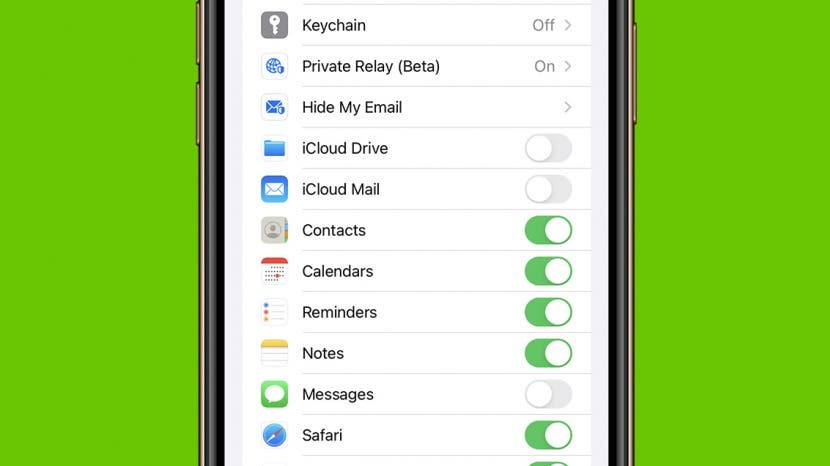
האם אתה מתקשה עם אנשי קשר שלא מופיעים באייפון או ב-Mac? אם אתה מתקשה כיצד לסנכרן אנשי קשר מ-iPhone ל-Mac או iPad, או להיפך, ריכזנו רשימה של טיפים לפתרון בעיות שיעזרו לך להחזיר את אנשי הקשר שלך.
קפוץ אל:
- אנשי הקשר של iCloud לא מופיעים באייפון? תחילה בדוק את הדברים האלה
- אנשי קשר של iCloud לא מסתנכרנים עצות לפתרון בעיות
אנשי הקשר של iCloud לא מופיעים באייפון? תחילה בדוק את הדברים האלה
אפליקציית אנשי הקשר באייפון יכולה להסתנכרן רק עם מכשירים אחרים דרך iCloud. לפני שניכנס לעצות פתרון בעיות מעורבות יותר, הבה נעבור על כמה דברים שיצטרכו להיות מוגדרים כראוי כדי שאנשי הקשר שלך באייפון יסונכרנו עם מכשירים אחרים:
- ודא ש מערכת אנשי הקשר של iCloud פועלת דרך האתר של אפל. אם המערכת מושבתת, אנשי הקשר שלך לא מסתנכרנים עם Mac או להיפך, ותצטרך להמתין עד שהמערכת תחזור ולבדוק שוב.
- אם אינך יכול לסנכרן אנשי קשר מ-iPhone ל-Mac, ייתכן שהסיבה לכך היא שנכנסת עם מזהי Apple שונים בין המכשירים שלך. היכנס לכל המכשירים שלך באמצעות אותו Apple ID.
- ודא שאתה כן מחובר לאינטרנט. מכיוון שאפליקציית אנשי הקשר תלויה ב-iCloud כדי לסנכרן בין מכשירים, היא זקוקה לחיבור אינטרנט יציב או גישה לנתונים סלולריים כדי לתפקד.
- בדוק את מגבלת אחסון iCloud: אם מיצית את כל שטח האחסון שלך ב-iCloud, ייתכן שהיומן שלך לא יסונכרן בין מכשירים.
כעת, לאחר שעברנו על היסודות, בואו נצלול לכמה טיפים מעורבים יותר לפתרון בעיות כיצד לסנכרן אנשי קשר מ-iPhone ל-Mac ומכשירים אחרים של אפל.
הפעל את אנשי הקשר של iCloud
כדי שאפליקציית יומן האייפון שלך תסתנכרן בין כל מכשירי Apple שלך, תצטרך לוודא של-iCloud יש גישה אליו. כך:
- לִפְתוֹחַ הגדרות.

- הקש על שמך.

- בֶּרֶז iCloud.
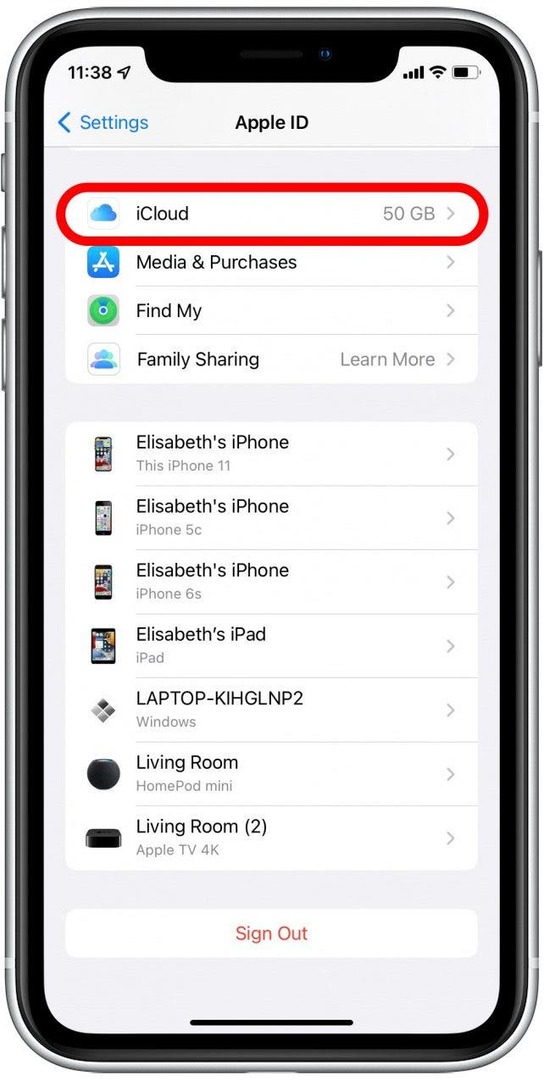
- אם אנשי קשר כבוי, הפעל אותו.
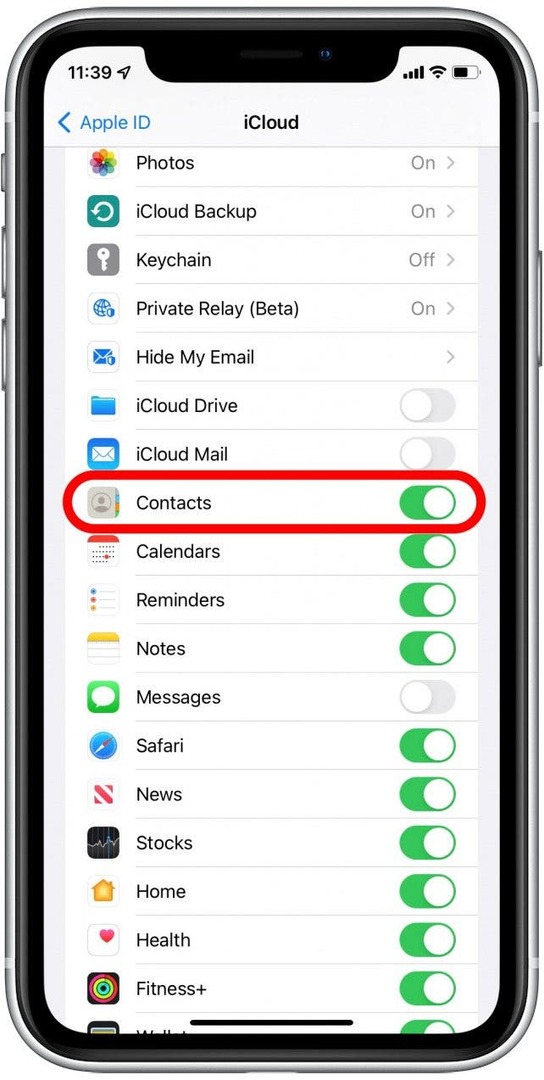
ודא שליומן יש גישה לנתונים ניידים
אם אתה נתקל בבעיות בסנכרון אנשי קשר מ-iPhone ל-Mac כאשר אינך מחובר לאינטרנט, ייתכן שהסיבה לכך היא כי לאפליקציית אנשי הקשר שלך אין גישה לנתונים ניידים. כך תוודא שאנשי הקשר שלך יכולים להסתנכרן גם כשאין לך חיבור לאינטרנט:
- לִפְתוֹחַ הגדרות.

- בֶּרֶז תָאִי.
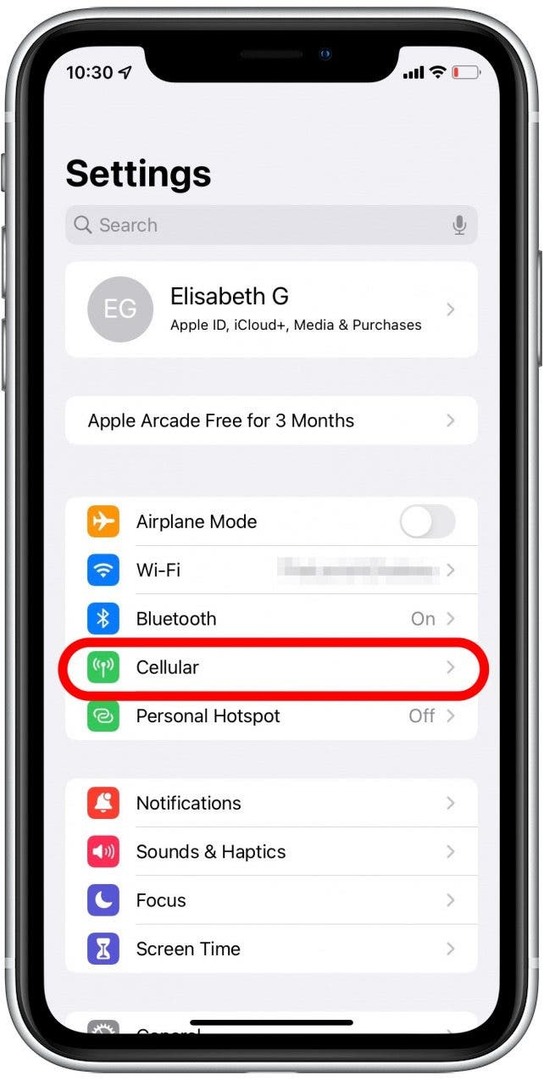
- גלול מטה אל אנשי קשר ולוודא שהוא מופעל.
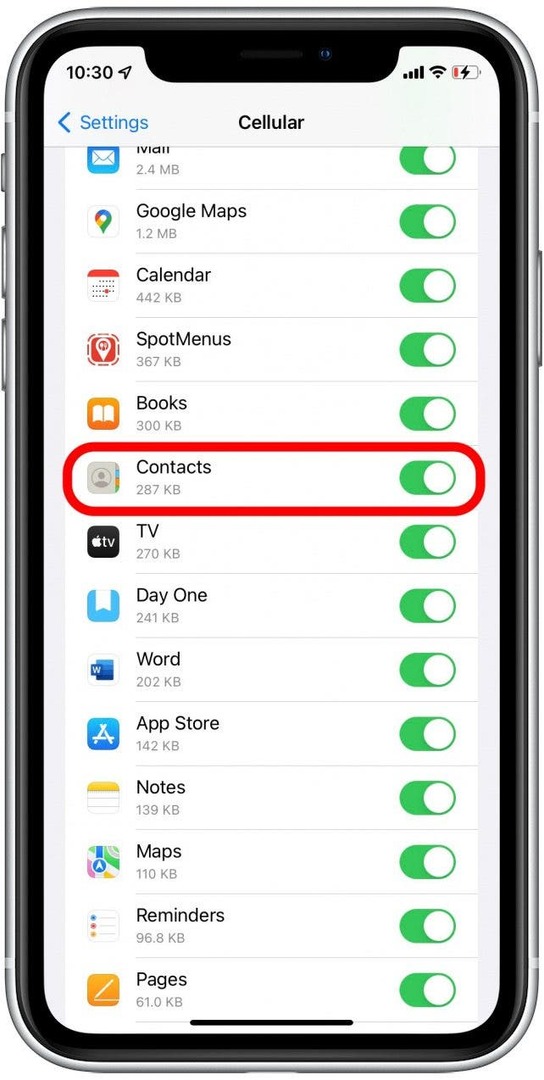
צא מ-iCloud ב-iPhone וב-Mac וכניסה חזרה
לפעמים ניתן לאפס הגדרה שאינך יודע שפועלת או תקלה מסתורית אחרת פשוט על ידי יציאה מחשבונך וכניסה חזרה. זה יכול לפעמים לתקן בעיות כמו אנשי קשר של iCloud לא מסתנכרנים.
כיצד לצאת ולחזור ל-iCloud באייפון
- לך ל הגדרות.

- הקש על שמך למעלה.

- גלול לתחתית והקש התנתק.
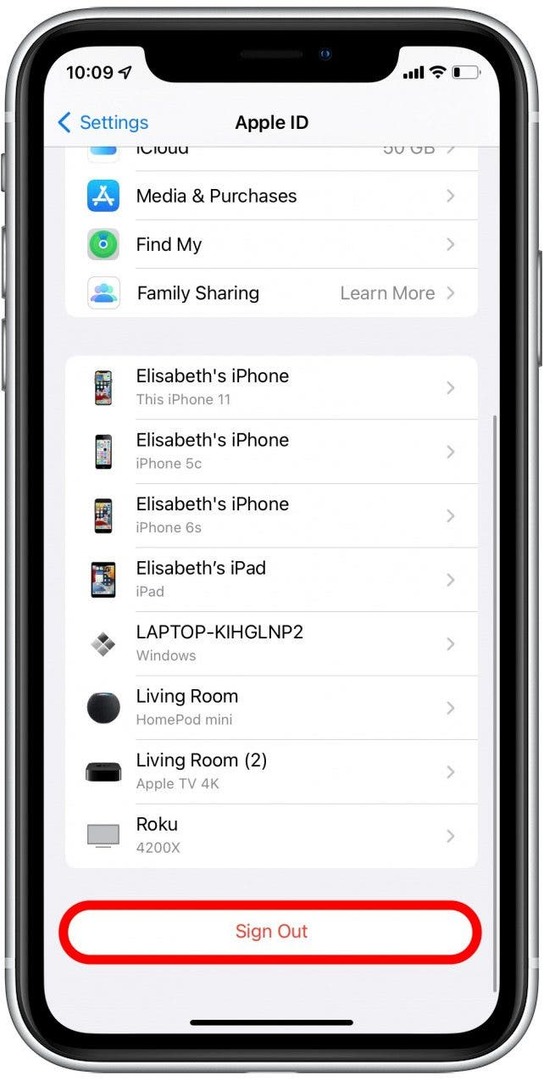
- הזן את סיסמת Apple ID שלך כאשר תתבקש.
- בֶּרֶז לכבות.
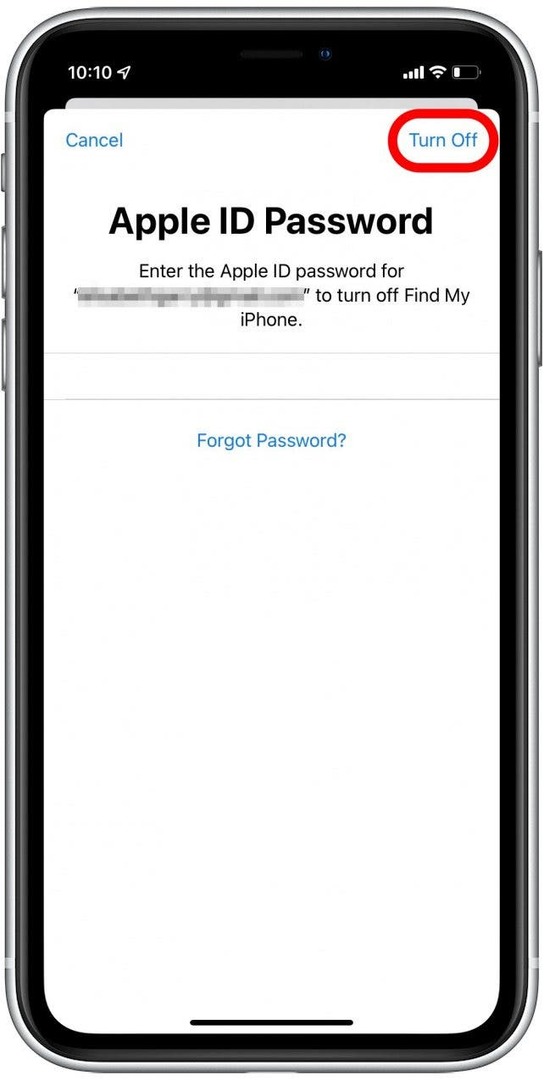
- קבע אם תרצה לשמור עותק של הנתונים שלך באייפון שלך. הנתונים האלה יהיו זמינים ברגע שתיכנס שוב, אבל אם אתה מודאג, אולי תרצה לעשות זאת לעשות גיבוי של האייפון שלך לפני היציאה מ-iCloud.
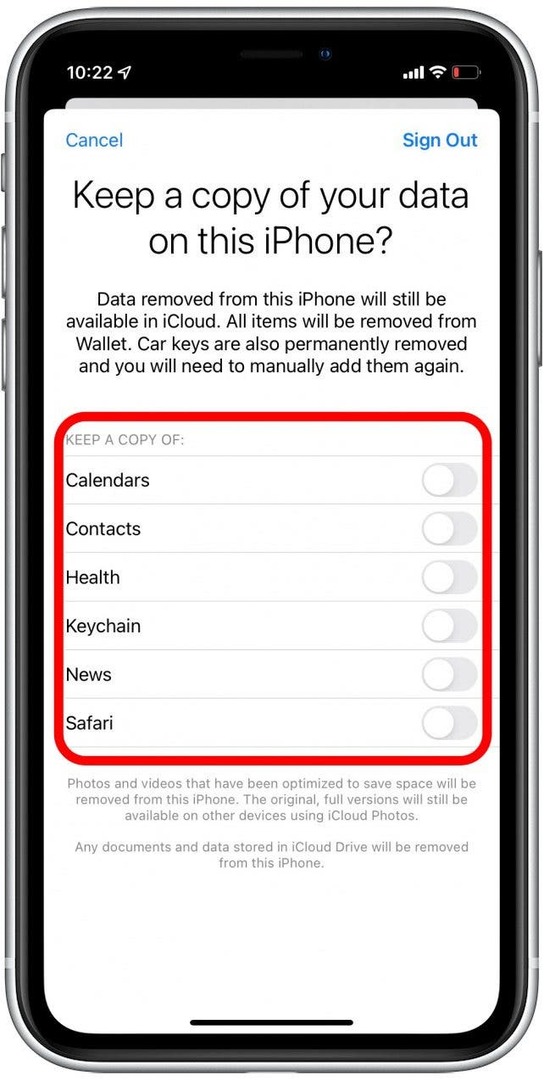
- לְאַשֵׁר התנתק.
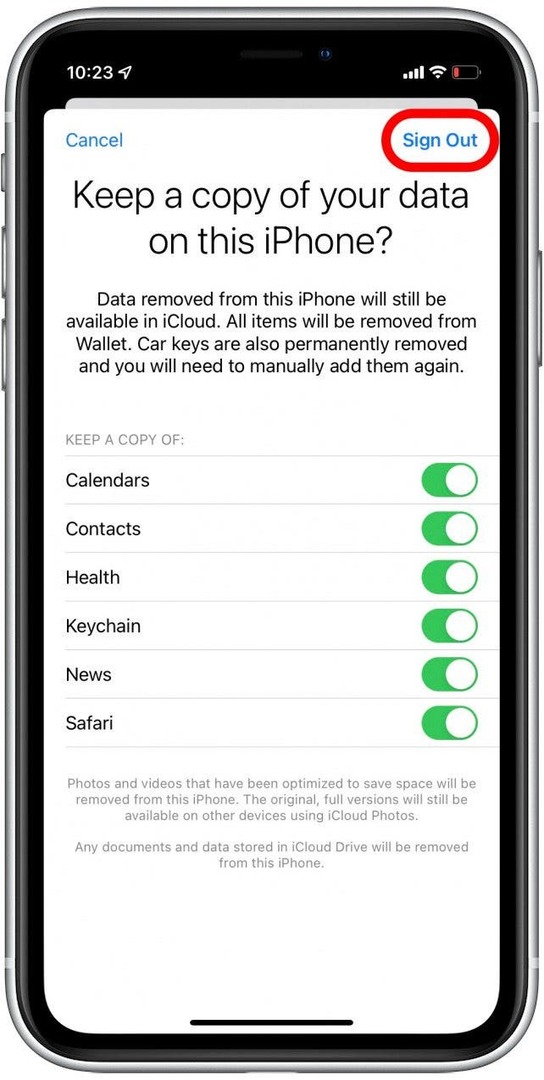
- לְאַשֵׁר התנתק שוב.
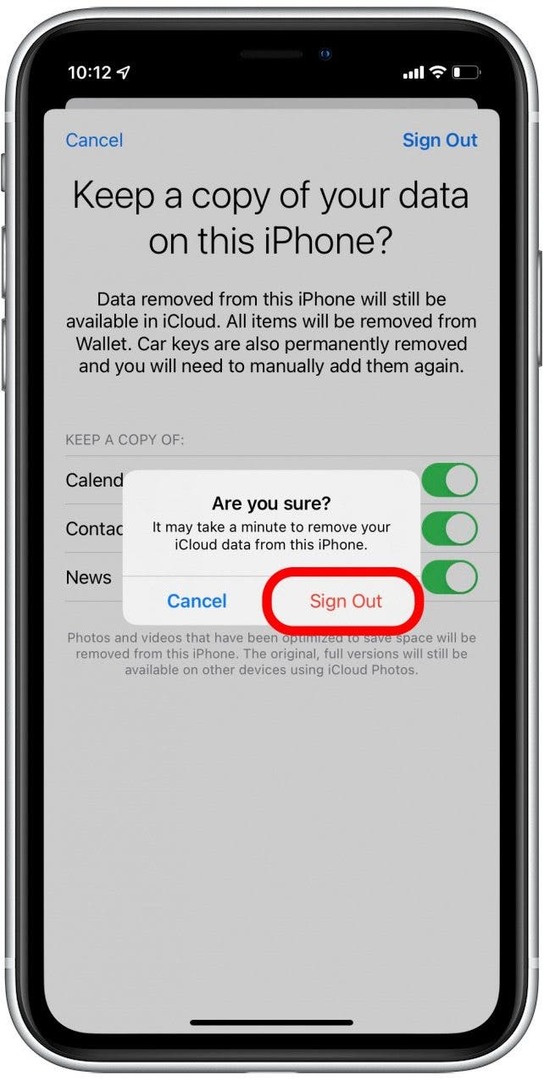
- לאחר שתצא, תוחזר להגדרות. הקש התחל להשתמש ב-iCloud.
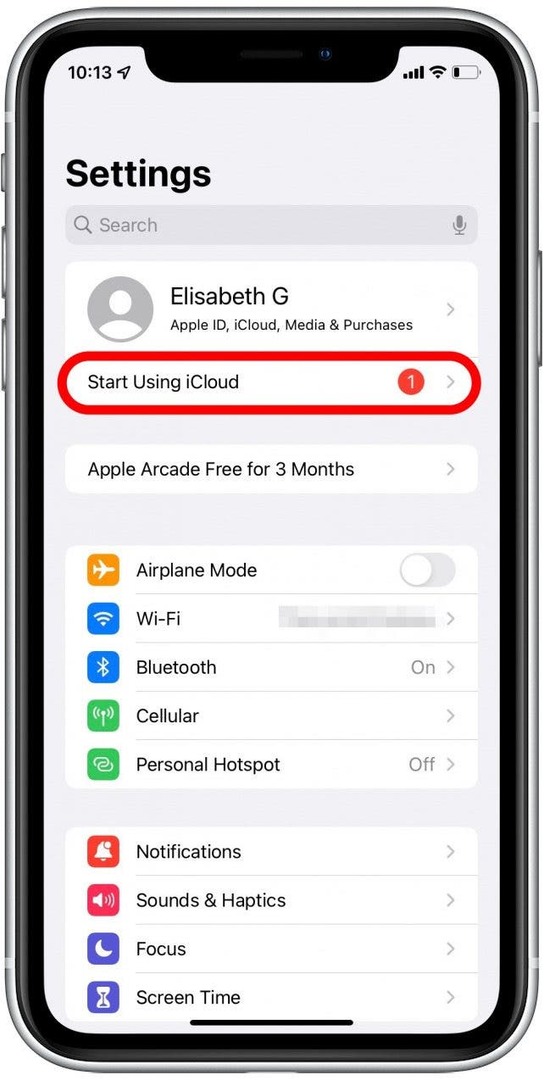
- בֶּרֶז התחל להשתמש ב-iCloud.
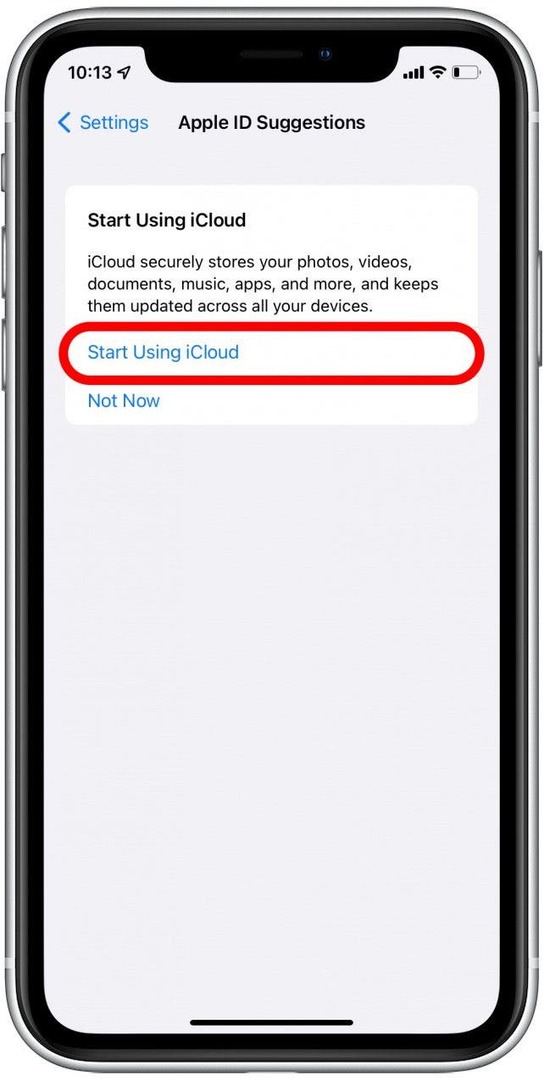
- בֶּרֶז לְהַמשִׁיך.
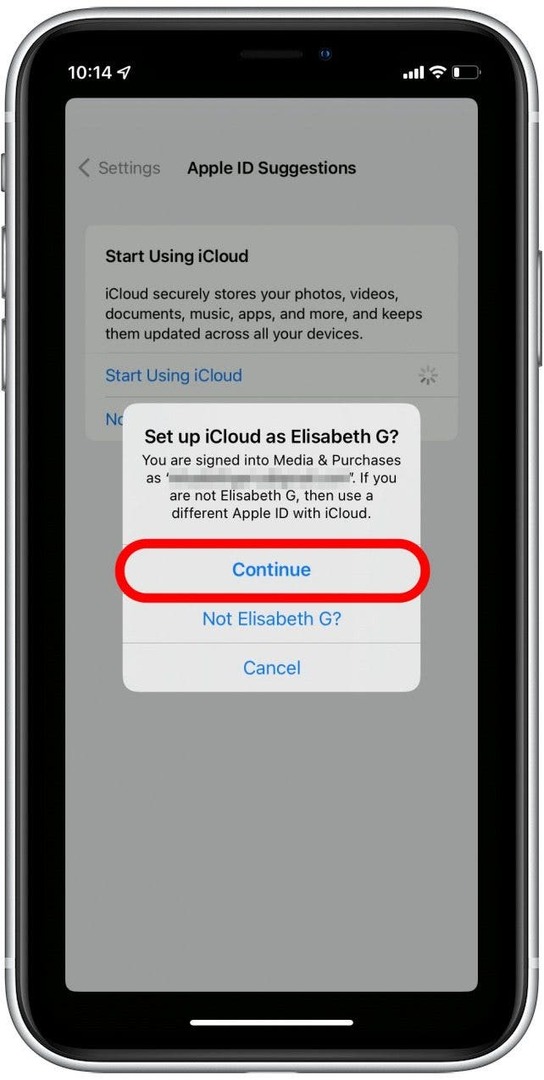
- הזן את קוד הסיסמה שלך לאייפון.
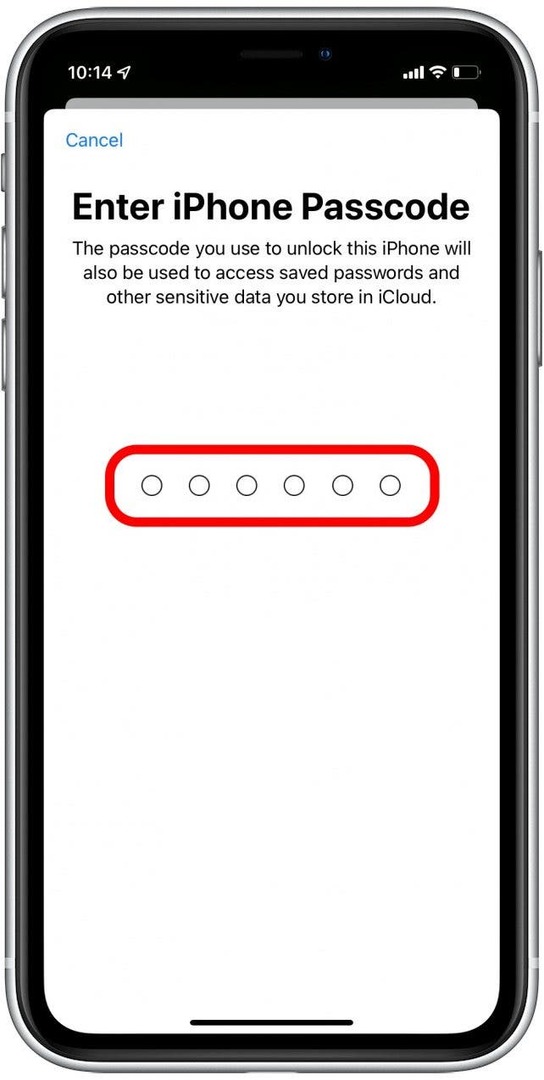
- בֶּרֶז לְמַזֵג.
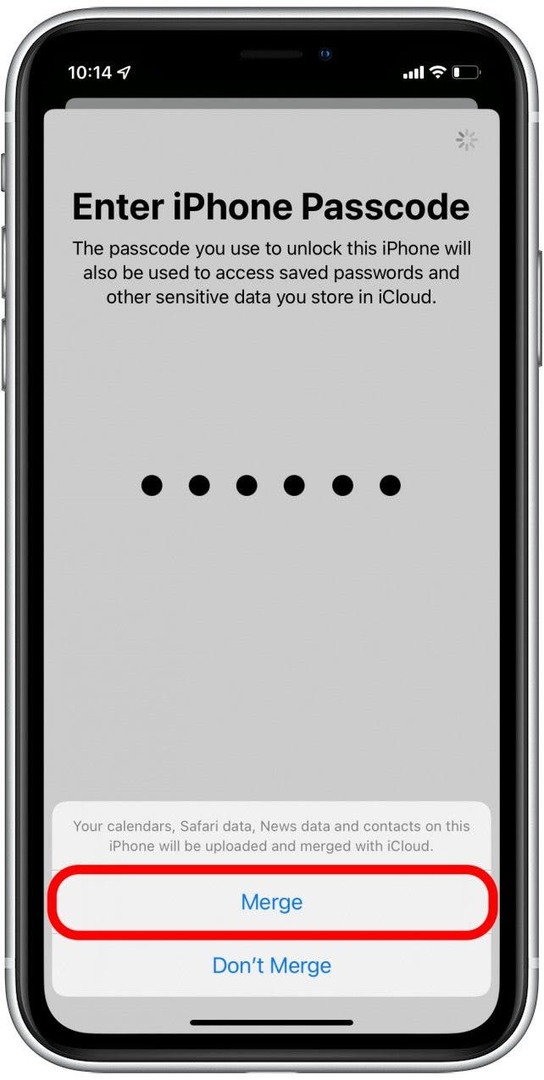
עכשיו אתה מחובר בחזרה ל-iCloud. תן לזה דקה ואז בדוק את אפליקציית אנשי הקשר שלך כדי לראות אם היא הסתנכרנה.
כיצד לצאת ולחזור ל-iCloud ב-Mac
- לִפְתוֹחַ העדפות מערכת.

- נְקִישָׁה שם זיהוי של אפל.
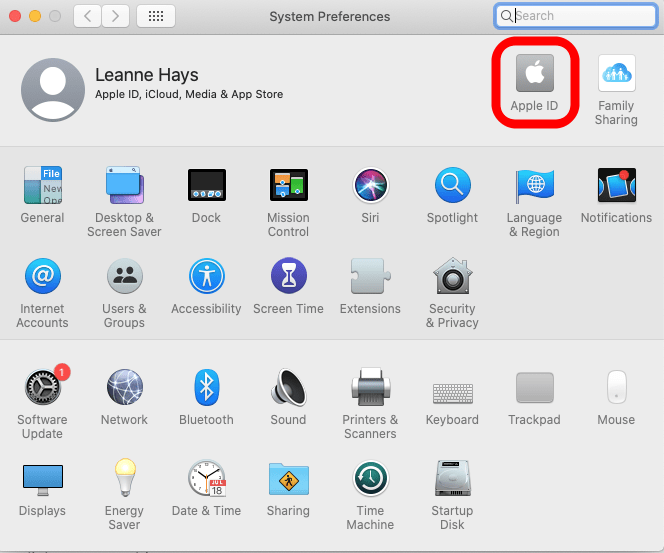
- נְקִישָׁה התנתק.
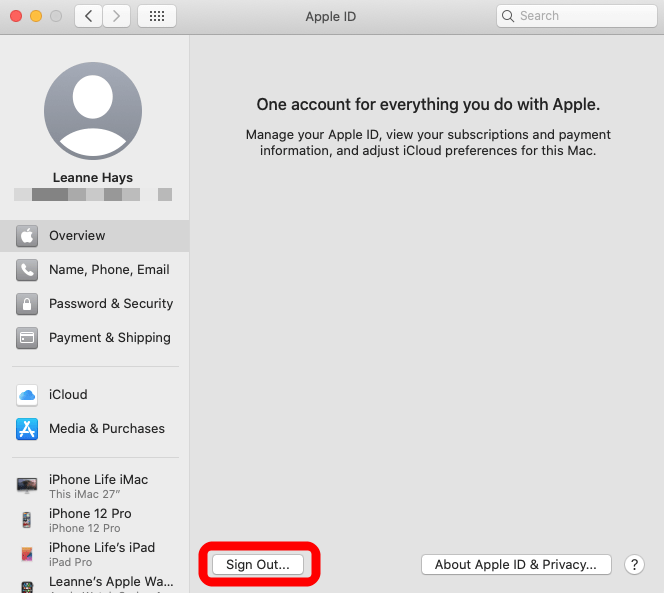
- בחר אם לשמור עותק של הנתונים שלך ולחץ שמור עותק.
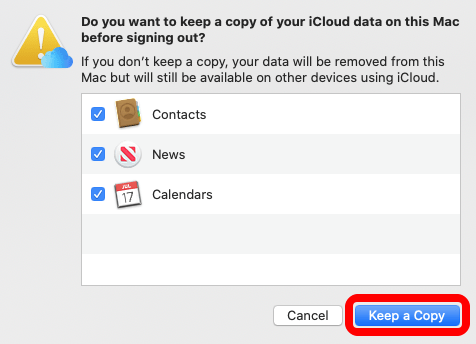
- הזן את הסיסמה שלך ולחץ לְהַמשִׁיך.
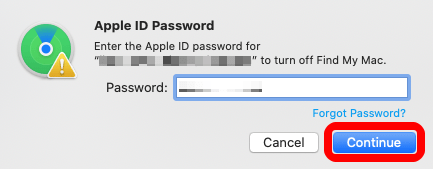
- היכנס חזרה ל-iCloud/Apple ID שלך על ידי הזנת פרטי Apple ID שלך בחלון הקופץ ולחיצה הַבָּא.
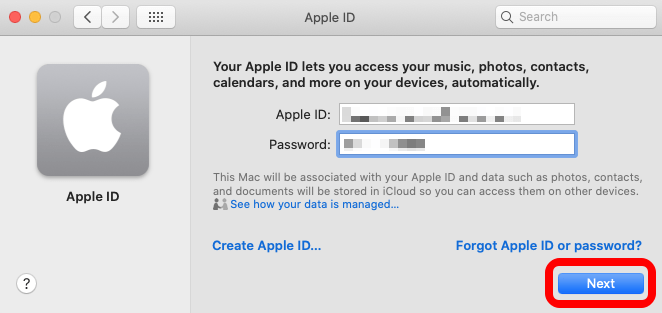
- הזן את סיסמת ה-Mac שלך ולחץ בסדר.

עכשיו אתה מחובר בחזרה ל-iCloud. תן לזה דקה ואז בדוק את אפליקציית אנשי הקשר שלך כדי לראות אם היא הסתנכרנה.
הפעל מחדש התקנים
מוקדם יותר, ניסינו לסגור ולפתוח את אפליקציית לוח השנה באייפון שלך כדי לתקן יומן iPhone שלא מסתנכרן. אם סגירה והפעלה מחדש של אפליקציית אנשי הקשר לא עובדת, תוכל גם לנסות להפעיל מחדש את המכשירים שלך כדי לגרום ליומנים שלך להסתנכרן בין כולם. אם אינך בטוח כיצד להפעיל מחדש את האייפון או האייפד שלך, תוכל לקרוא מאמר זה על הפעלה מחדש של ה-iPhone X שלך ואילך ו כיצד לאלץ הפעלה מחדש של מכשירי אייפון ואייפד.
הפעלה מחדש של המכשיר שלך עשויה לעזור לכל אפליקציות תקלות לתקן את עצמן, אז לאחר אתחול הגיבוי, בדוק שוב את אפליקציית אנשי הקשר שלך כדי לראות אם בעיות הסנכרון נפתרו מעצמן.